Popravak: Pixel 7 Pro SIM kartica nije otkrivena ili pogreška Nema SIM kartice
Miscelanea / / April 29, 2023
Novi Google Pixel 7 Pro ima grešku na sim kartici. Možda ćete dobiti ovu pogrešku, a možda i ne. Ako ne možete otkriti svoju SIM karticu u svom Pixelu 7 Pro, ne brinite. Ovdje smo da pomognemo. U ovom ćemo članku ispraviti pogrešku SIM kartice ili pogrešku No Sim Card Detected u seriji pametnih telefona Pixel 7.
Google Pixel 7 Pro nova je perjanica tehnološkog diva Google. S mnoštvom značajki i poboljšanja kamere, ovaj telefon ima sve što biste poželjeli. Ali to ne znači da je telefon savršen. Google Pixel ima povijest grešaka nakon lansiranja, koje je Google očito popravio OTA ažuriranjima.

Sadržaj stranice
-
Kako popraviti Pixel 7 Pro-Sim kartica nije otkrivena/Nema SIM kartice
- Metoda 1: Ponovno pokrenite Pixel 7 Pro
- Metoda 2: Provjerite prljavštinu SIM kartice
- Metoda 3: Provjera statusa SIM kartice
- Metoda 4: Ponovno umetnite SIM karticu
- Metoda 5: Resetirajte mrežne postavke Pixela
- Metoda 6: Resetirajte APN postavke uređaja
- Metoda 7: Pokretanje Pixela u sigurnom načinu rada
- Metoda 8: Obratite se korisničkoj podršci
- Zaključak
Kako popraviti Pixel 7 Pro-Sim kartica nije otkrivena/Nema SIM kartice
Većina nas se oslanja na svoje pametne telefone za posao i školu. Ako vaš pametni telefon ne može otkriti vašu SIM karticu, to znači da vam telefon nije od koristi. Ne možete uputiti poziv i ne možete koristiti usluge mobilnog interneta, stoga je potrebno brzo popraviti grešku na SIM kartici pametnog telefona kako biste se vratili na pravi put.
Metoda 1: Ponovno pokrenite Pixel 7 Pro
Prvo rješenje koje možete napraviti je ponovno pokretanje telefona. Ponovno pokretanje Pixela ispravit će većinu manjih grešaka na bilo kojem uređaju. Vaš pixel pokušat će ponovno pokrenuti svaku uslugu i postavku, a vaš bi SIM mogao biti otkriven tijekom ovog procesa. Evo kako možete ponovo pokrenuti svoj Pixel 7 Pro.
Pritisnite i držite tipke za uključivanje i pojačavanje zvuka zajedno dok se ne pojavi opcija ponovnog pokretanja.

Oglasi
Dodirnite Restart. Pričekajte da se uređaj pokrene.
Provjerite status svoje SIM kartice.
Metoda 2: Provjerite prljavštinu SIM kartice
Mnoge SIM kartice dizajnirane su na takav način da se s vremenom mogu zaprljati. Dakle, ako vaša SIM kartica ima čestica prašine, ljepila ili bilo kakvog otpada, vaš Pixel 7 Pro to možda neće prepoznati i javit će se poruka Sim Card Not Detected ili No Sim Card Error. Stoga provjerite je li vaša SIM kartica čista i također provjerite ima li znakova oštećenja. Čipovi SIM kartice su vrlo osjetljivi, svaka čak i mala ogrebotina na njima može ih onesposobiti/uništiti.
Metoda 3: Provjera statusa SIM kartice
Molimo provjerite kod svog operatera dostupnost vaše SIM kartice. Pošto SIM kartice mogu postati privremeno reaktivne od vašeg operatera ako se ne koriste u zadnjih 90 dana. Ovo je sigurnosni mehanizam za zaštitu kupaca od potencijalne prijevare. Stoga svakako povežite svog operatera i provjerite je li vaša SIM kartica aktivna.
Metoda 4: Ponovno umetnite SIM karticu
Ako ponovno pokretanje Pixela 7 Pro nije uspjelo, možete pokušati ponovno umetnuti SIM karticu.
Izvadite ladicu za Sim pomoću alata koji ste dobili u kutiji
Očistite svoju SIM karticu pamučnom odjećom
Umetnite svoju SIM karticu i pričekajte da se otkrije.
Neusklađene SIM kartice ponekad mogu uzrokovati ovakve probleme s pametnim telefonima. Ako ovi koraci ne rade za vas, možete pokušati resetirati svoju mrežu.
Oglasi
Metoda 5: Resetirajte mrežne postavke Pixela
Poništavanje vaše mreže riješit će sve zastarjele greške koje vam stvaraju probleme. Evo kako možete resetirati svoju mrežu.
Otvorite svoje postavke i idite na Postavke sustava.
Dodirnite opciju Reset.
Sada dodirnite opciju Reset WiFi, mobile & Bluetooth.
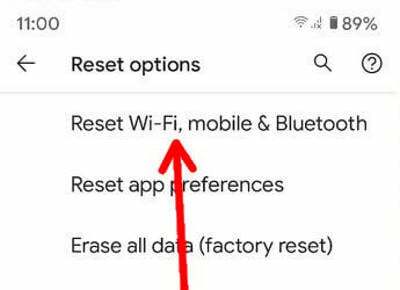
Vaša mobilna mreža bit će poništena
Metoda 6: Resetirajte APN postavke uređaja
Ako se vaš Pixel 7 pro i dalje ne može povezati s mrežom, resetiranje APN-a moglo bi pomoći. Evo kako to možete učiniti.
Oglasi
Otvorite postavke svog Pixela.

Dodirnite bežično i mrežno.
Pritisnite više, a zatim dodirnite Mobilne mreže.
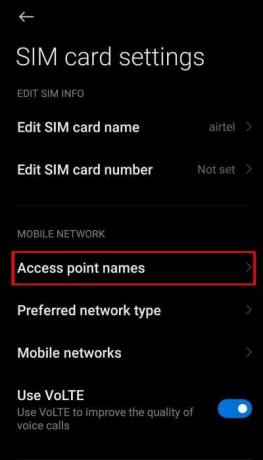
Dodirnite opciju Nazivi pristupnih točaka (APN).

Izbrišite trenutni APN i unesite točan APN svog mrežnog operatera.
Metoda 7: Pokretanje Pixela u sigurnom načinu rada
Ako sve ove stvari ne pomažu i još uvijek imate problema s mrežnom pogreškom SIM kartice, pokušajte pokrenuti telefon u sigurnom načinu rada. Prelaskom u siguran način automatski će se blokirati sve aplikacije trećih strana. Slijedite ove korake za pokretanje telefona u sigurnom načinu rada.
Pritisnite i držite tipku za napajanje dok se ne pojavi upit za isključivanje.
Držite pritisnut gumb za isključivanje dok se ne pojavi upit za ponovno pokretanje u sigurnom načinu rada. Dodirnite OK.
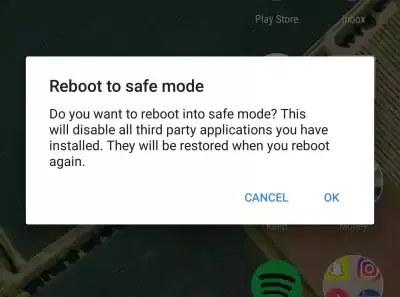
Nakon ponovnog pokretanja telefona u donjem lijevom kutu zaslona pojavit će se "Siguran način rada".
Pokušajte ponovo uspostaviti mrežnu vezu ili upotrijebiti SIM karticu nakon ulaska u Safe Mode.
Oglas
Ako sve funkcionira kako treba, jedna od vaših aplikacija vjerojatno je uzrok problema, pa ćete je morati identificirati. Možete se osloniti na svoje pretraživanje uklanjanjem aplikacije jednu po jednu i provjerom da li se problem nastavlja nakon svakog uklanjanja.
Ponovno se povežite s mrežom svog operatera nakon poništavanja mrežnih postavki. Obratite se svom operateru za dodatnu pomoć ako i dalje imate problema s povezivanjem ili održavanjem veze.
Metoda 8: Obratite se korisničkoj podršci
Ako svi ovi koraci nisu riješili vaš problem, možete pokušati kontaktirati korisničku podršku za Pixel telefone. Telefonski broj podrške za Pixel dostupan je ovdje.
1-800-419-0157
Objasnite im svoje probleme. Oni će vas obavijestiti o svim dodatnim rješenjima ili će podići vaš telefon i ostaviti vam ga nakon usluge.
Zaključak
Nemati mrežu znači biti isključen od svih svojih prijatelja i obitelji koji žive daleko od vas. Možete popraviti pogrešku SIM kartice svog Pixel telefona slijedeći ove korake. Međutim, možete isprobati dodatne korake dok kontaktirate korisničku podršku. Nadajući se da je ovaj članak bio od pomoći.

![Preuzmite J410FXXU2ATA1: zakrpa za siječanj 2020. za Galaxy J4 Core [Azija]](/f/6ee56b3e1bed491314f02045018bf9e6.jpg?width=288&height=384)
